MicrosoftOutlook(以下简称outlook)是微软办公软件套装中的一个组件,outlook可以收发电子邮件,管理联系人安排日程等。新手在使用outlook发邮件的时候难免会遇到一些问题,比如对方收不......
2022-07-31 208 outlook outlook发邮件对方收不到
罗马数字是欧洲在阿拉伯数字传入之前使用的一种数码,现在应用较少。由于对罗马数字接触和了解不多,很多人并不会在电脑上打出罗马数字1,本文将介绍几种罗马数字1怎么打出来的方法。
第一步:将电脑的输入切换为拼音输入法(搜狗拼音、百度拼音或者QQ拼音都可以);
第二步:输入快捷键『Ctrl+Shift+Z』,调出搜狗输入法的符号大全界面,然后选择『数字序号』,即可打出罗马数字1『Ⅰ』。
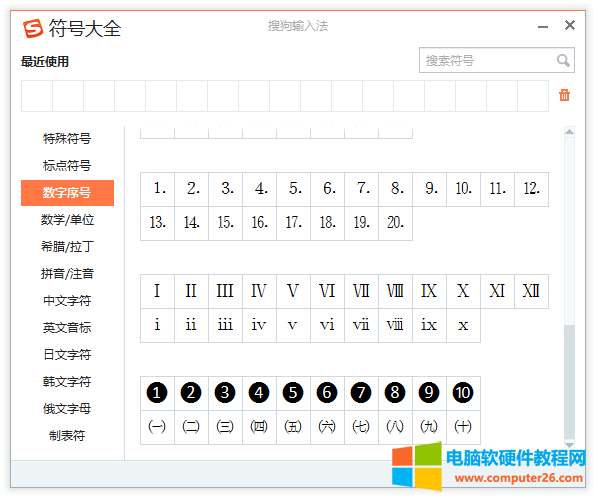
第一步:在WPS文字/Word文档中依次点击『插入』→『Ω』;

第二步:在『符号』对话框的『子集(U)』下拉框中选择『数字形式』;
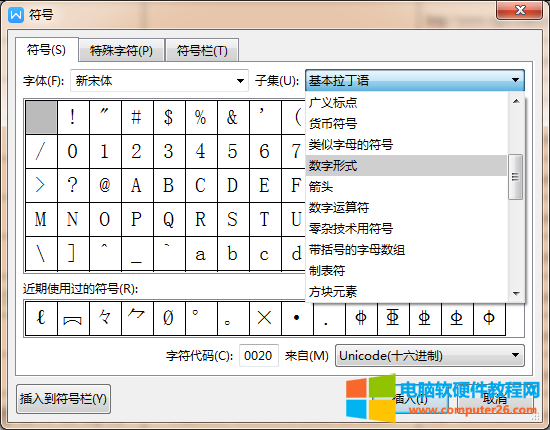
第三步:选择『Ⅰ』,点击右下角的『插入(I)』即可。

标签: word输入罗马数字1罗马数字1
相关文章
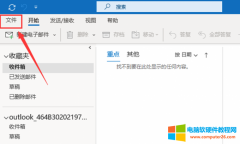
MicrosoftOutlook(以下简称outlook)是微软办公软件套装中的一个组件,outlook可以收发电子邮件,管理联系人安排日程等。新手在使用outlook发邮件的时候难免会遇到一些问题,比如对方收不......
2022-07-31 208 outlook outlook发邮件对方收不到

约塔,Iota,即,是第九个希腊字母,在英语,有时用来表示微细的差别。那么,大家知道在WPS文字中希腊字母约塔怎么打?这里,小编将分享几个方法给大家做参考。 约塔符号怎么打......
2022-10-14 202 word输入希腊字母约塔ι WPS输入希腊字母约塔ι

在平面上两条直线、空间的两个平面以及空间的一条直线与一平面之间没有任何公共点时,称它们平行,用符号∥表示。那么WPS/Word中∥平行号符号怎么打?这里,小编将分享几个方法......
2022-11-09 207 WPS输入∥平行号符号 Word输入∥平行号符号